现在还是有很多网友使用Windows7系统的,无论是老手还是新手用户都肯定对自己电脑重装系统过,那么你是否有过自己重装系统失败了呢?今天小编来教你简单的重装系统。
工具/原料:
系统版本:Windows7
品牌型号:惠普星13
软件版本:系统之家装机大师1.3.1,小白一键重装系统2290
方法/步骤:
方法一:安装系统之家装机大师点击Windows7系统下载
1、下载安装系统之家装机大师,下载安装后点击打开。
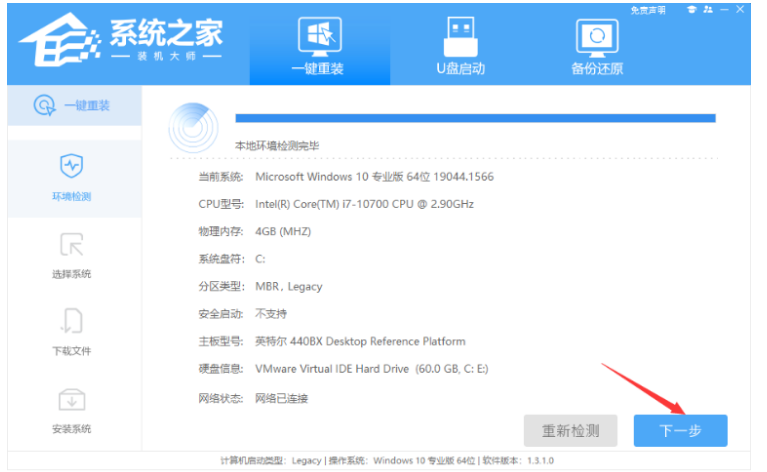
2、选择win7系统之后点击“下一步”。
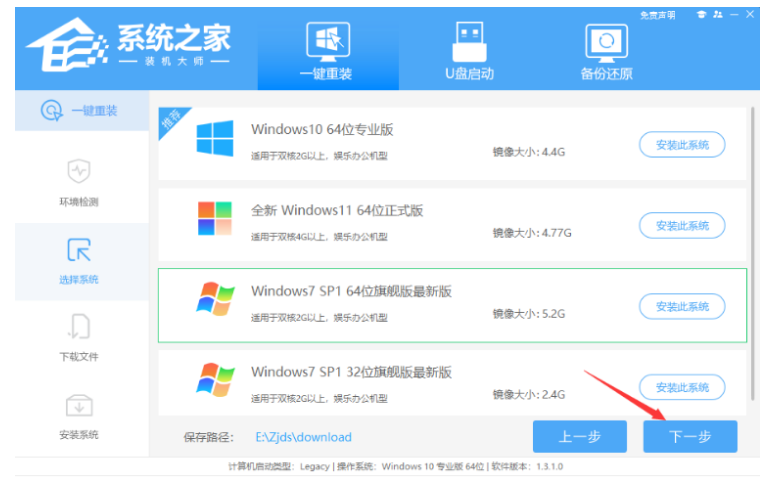
3、下载选择好的windows7系统。
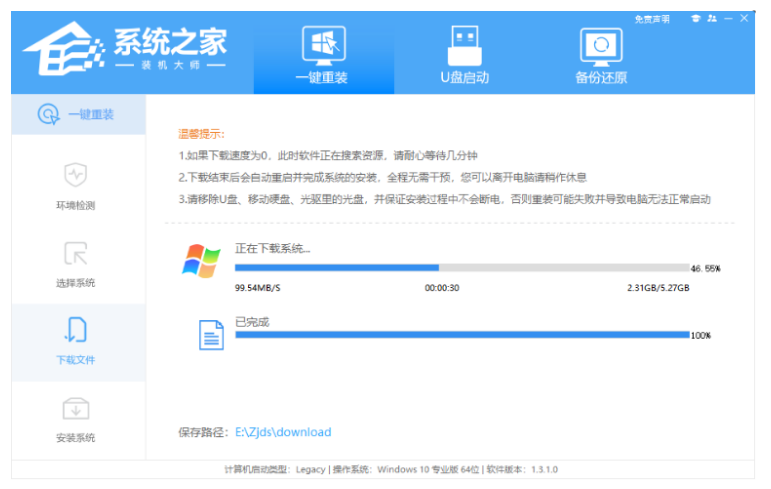
4、以上操作都完成后,等待电脑重启进入安装。
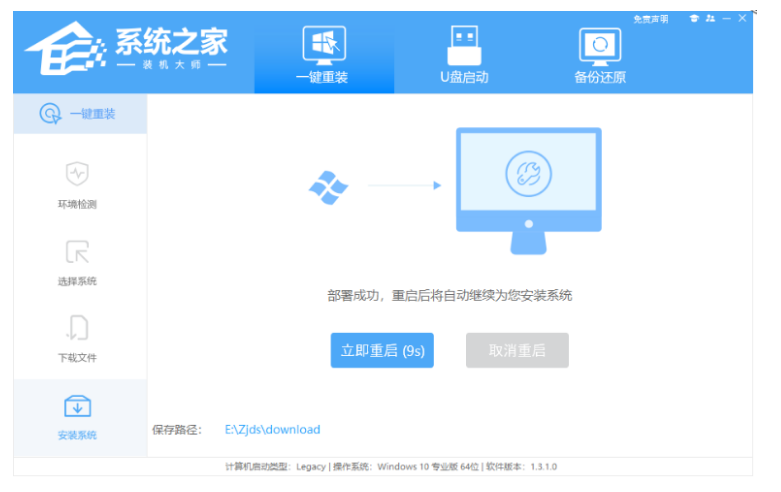
5、进入到Windows Boot Managee界面,接着选择【XTZJ_WIN10_PE】按回车进入pe系统。

6、电脑进入pe系统内,首先需要进行备份还原。
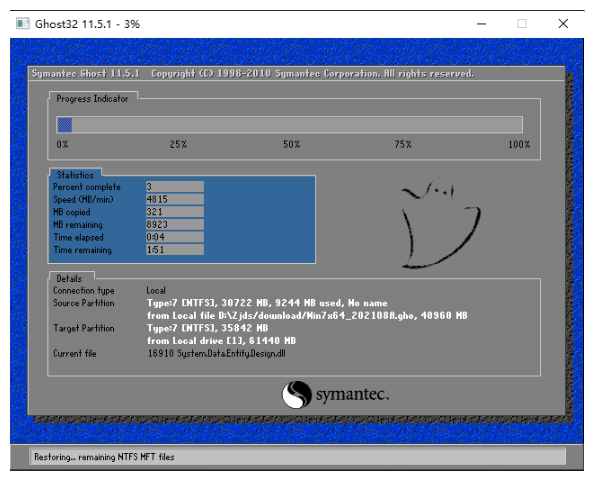
7、备份好之后,会重启电脑进行安装,完成后就是开机进入系统的桌面即win7电脑重装系统完成。
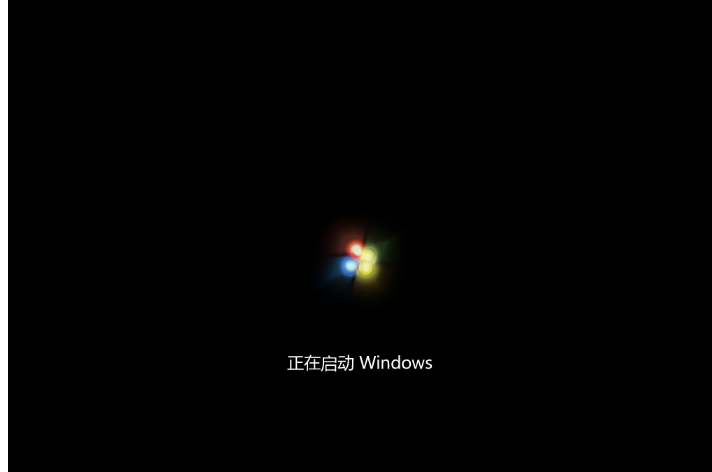
方法二:安装小白一键重装系统打开选择重装系统
1、下载小白一键重装系统软件并打开,选择需要重装的windows7系统。
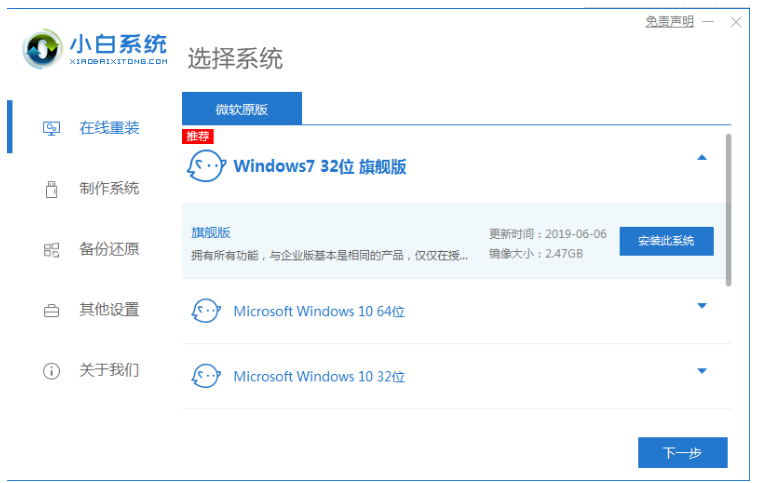
2、开始自动开始下载系统。
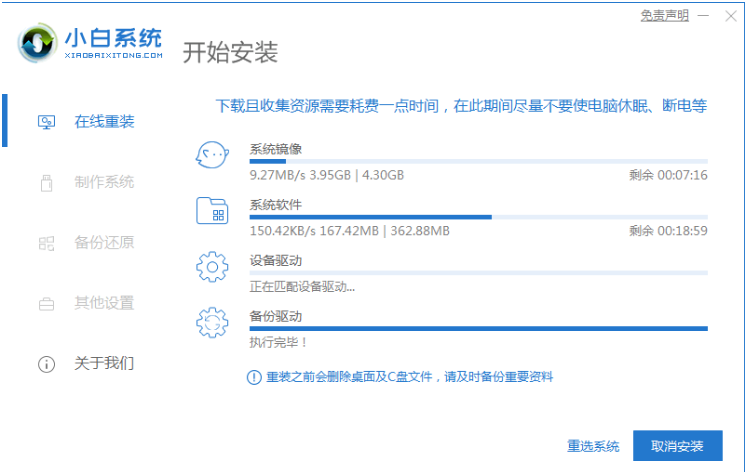
3、软件将会自动进行环境部署,完成之后,点击立即重启。
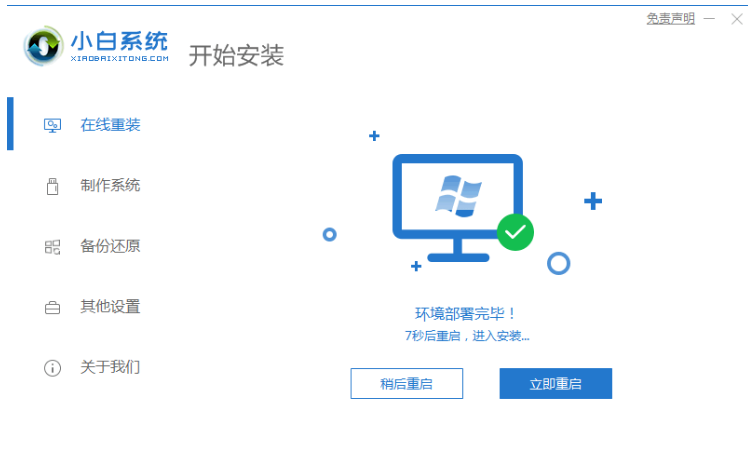
4、电脑重启之后,选择XiaoBai PE-MSDN Online Install Mode进入系统。
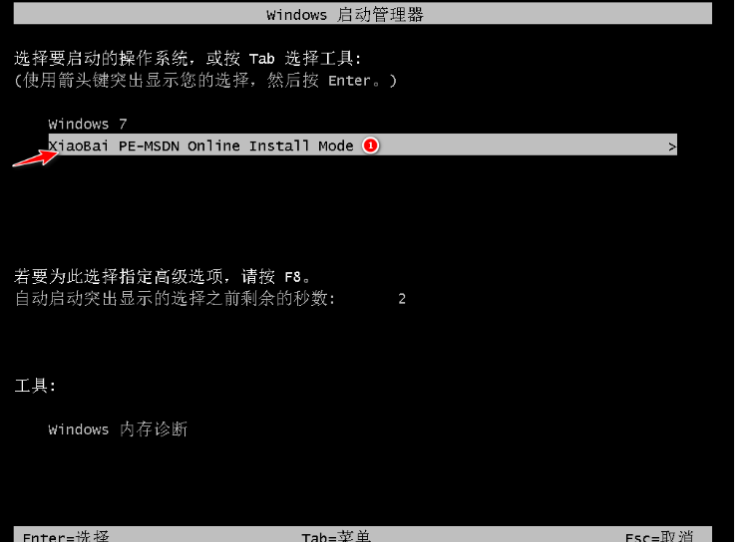
5、硬盘分区,修复引导等等。
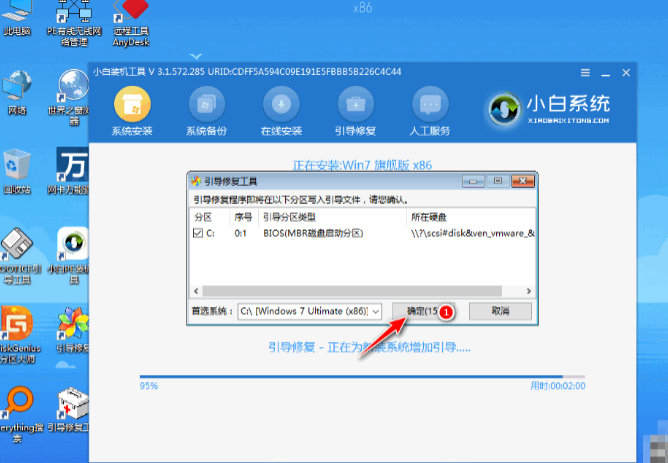
6、系统安装完成之后,再次点击立即重启。
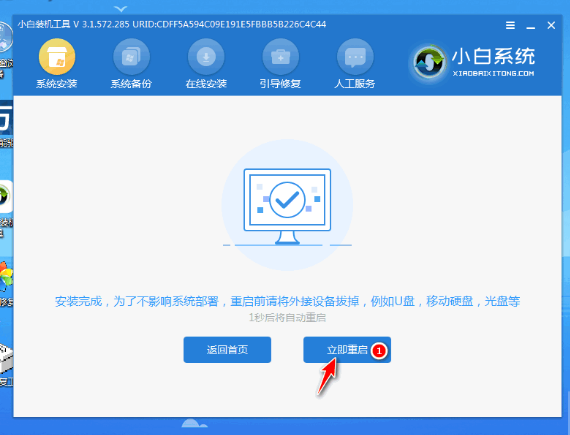
7、进入windows7系统页面,即重装系统完成。

重装系统失败电脑无限重启的解决方法:
1、先重启下电脑,然后按下键盘上的上下键,选择进入原来的系统,可以上网搜索一下引导修复工具,下载安装后点击自动修复,最好关闭杀毒软件等安全软件,再次重装一次试试。
2、如果没有办法进入原来的系统,那么就要使用U盘启动盘或启动光盘辅助,使用U盘的PE系统中的引导修复工具进行修复。
总结:以上两种方法就是关于win7怎么重装系统教程,希望可以帮助到各位哦。